
未紹介の機能を一気にご紹介します!
「neem」αテスト版には、まだまだ紹介しきれていない機能がたくさんあります!
ここで、未紹介の機能について、簡単にご説明させていただきます。
(各機能の詳細については、改めて別の記事でご紹介していく予定です。)
エリアに入る方法
色々なルートでエリアに入ることができますが、代表的なもの2つをご紹介します。
みんなのエリア(オフィシャルエリア/すべてのエリア)
左のメニュー「みんなのエリア」から、エリアの一覧を表示できます。
リストから入りたいエリアを探してみましょう。
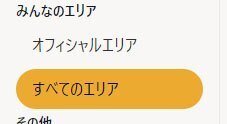
オフィシャルエリア
neem公式のエリアのみ、リストに表示されます。すべてのエリア
他の人が作成したもの、公式のもの、全てのエリアがリストに表示されます。
URL
neemの「エリア」はインターネットの「URL」と連携しています。
例えば、SNSで共有されているエリアのURLをWEBブラウザに入力すると、直接、そのエリアに入ることができます。
このURLからは、オフィシャルエリア「セントラル」に入ることができます!
https://app.neem.ink/neemWorld/areas/a10e7b0e-fade-4054-bea1-92e19d326de3
エリアを共有する方法
色々な場面で、エリアの「URL」をクリップボードにコピーすることができます。


コピーした「URL」を、例えばSNSで共有すると、共有された人たちがそのURLから直接エリアに入ってくることができます!
(「URL」について、詳しくは前項「エリアに入る方法>URL」をご覧ください。)
ショップ(emを使う/配置物・アバターパーツの購入)
「em」を使用して、マップエディターで使用する「配置物」や、アバターをカスタマイズするためのパーツなどを購入することができます。
(「em」はログインボーナスとして、エリア内で受け取ることができます。)
アイテムショップ
左のメニュー「アイテムショップ」から、ショップの一覧を表示できます。
リストからショップを選択し、いろいろなものを購入できます。
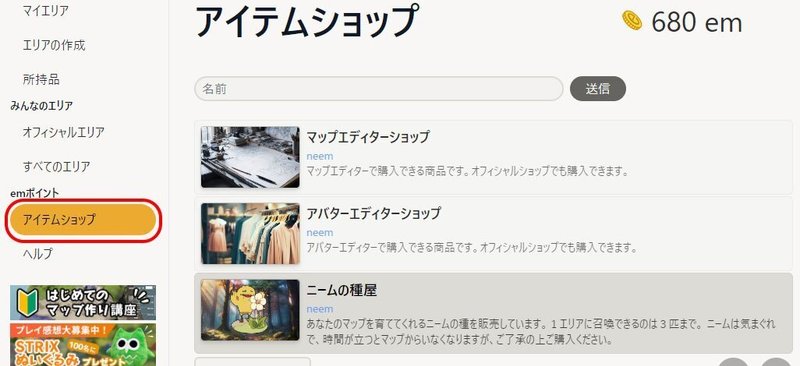
エリア内のショップ(オフィシャルエリア:セントラル)
オフィシャルエリア「セントラル」の中にも、ショップが存在します。
一部の選択できる「配置物」から、ショップに入ることができます。
アイテムショップにないものを扱っていたり、安く売っているお店があるかもしれません…

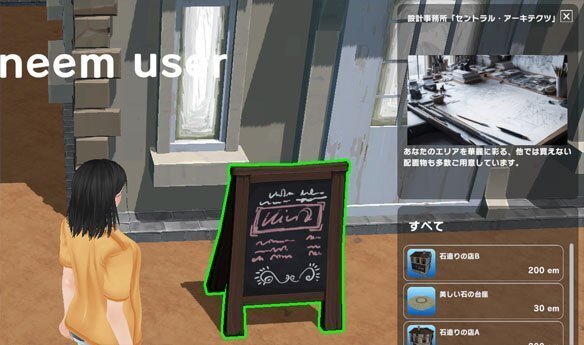
エリア内(アプリ)の機能
選択できる配置物
エリア内の「配置物」には、選択できるものがあります。
マウスを重ねたとき、緑で強調されるものが選択できる配置物です。
クリックして選択すると、エリアを移動したり、ショップを開いたり、配置物に設定された機能が働きます。

ちなみに、オフィシャルエリア「セントラル」には話しかけられるNPCがいます。

この様な機能は、今後、皆さんにもお使いいただけるよう、アップデートを行っていきます!
アバター編集
エリア内(アプリ)で、右上の「アバター」ボタンを押すと、アバター編集を開始できます。
アバターのパーツはショップで購入することができます。
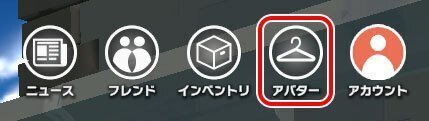
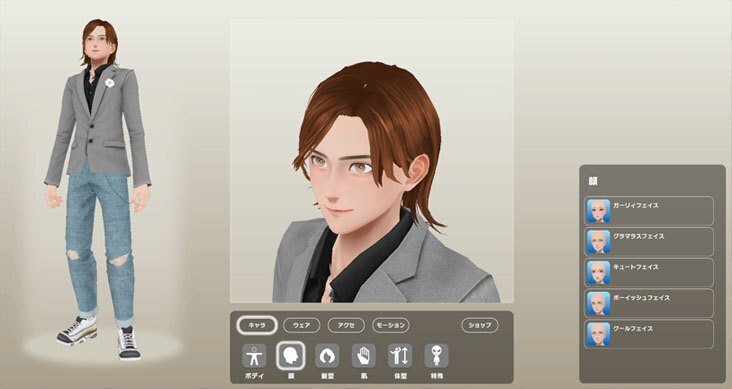
プロフィール編集
エリア内(アプリ)でプロフィールを編集することができます。
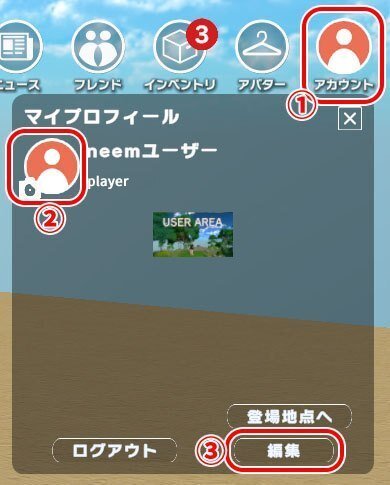
右上の「アカウント」ボタンを押し、プロフィールのウィンドウを開きます。
アイコン部分を押すと、アイコンをほかの画像に変更できます。
「編集」ボタンを押すと、別のウィンドウが開きます。
そこで「ニックネーム」と「自己紹介文」を設定することができます。
「ニックネーム」はアバターの上に表示されています。
最初はアカウント登録時に設定した「ユーザー名」と同じものになっています。
登場地点に戻る(地形にはまったり、アバターが動けなくなってしまったとき)
地形にはまってしまったり、川から上がれなくなったり、アバターが動けなくなったとき、エリアの登場地点に戻ることができます。

左上の「アカウント」ボタンを押す
「登場地点へ」ボタンを押す
エリアの登場地点から、エリアに再登場できます。
マルチエディット(エリア内でみんなとマップエディットができる!)
左上の「エディット」ボタンを押すと、エリア内でマップエディットができる「マルチエディット」を開始できます!

※マルチエディットの注意点
マルチエディットは、エリアの所有者だけが実行することができます。
(今後、他の人も参加できるよう、アップデートを検討しています!)マルチエディット中は一定時間(約5分)ごとに変更が自動で保存されます。
自動で保存されるので、マルチエディット開始前の状態に戻すことはできません。
また、自動で保存される前にアプリを終了すると、直前のエディット内容が保存されていないことがあります。

エディット内容がエリアにいる他の人にもリアルタイムで共有されます!

川に落としたり、イタズラにも使えます!…が、喧嘩にならないよう、ほどほどにしましょう。
エモート
アバターにエモートアクションをさせることができます。
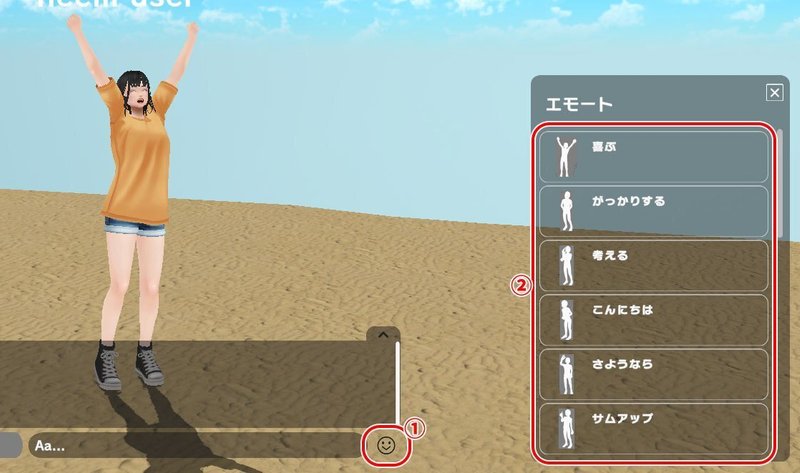
テキストチャット入力欄の横、顔のアイコンを押すと、エモートの一覧が表示されます。
実行したいエモートを選択すると、アバターがエモートアクションします。
とにかく簡単にですが、neemの機能をご紹介させていただきました。
ここで紹介しきれなかった機能や、もっと詳しい内容など、改めて別の記事でご紹介していく予定です。
「neem」自体も、操作が分かりにくい点など、改善を進めていきます。
ぜひ、ご意見ご感想など、アンケートやお問い合わせフォームなどへ、お気軽にお寄せください!
これからも neem をよろしくお願いします!
こちらの neem紹介ページ から、アカウント登録をよろしくお願いします!
プレイしたご感想など、是非アンケートやこちらの お問い合わせフォーム にお寄せください。
この記事が気に入ったらサポートをしてみませんか?
